プロフィールを記述したノートをマイページのプロフィールメニューからリンクする
noteのマイページでは自己紹介文を書き込むエリアもありますが、マイページのメニューにプロフィールというメニューを追加し、あらかじめ作成し公開しておいたより詳細なプロフィールを記述したノートとリンクさせることができます。マイページを訪れた他のユーザーに対してプロフィールの詳細としてリンク先のノートを見てもらうことができます。ここではプロフィールを記述したノートをマイページのプロフィールメニューからリンクする方法について解説します。
(Last modified: )
プロフィールを記述したノートを公開する
最初にテキストノートを使ってプロフィールを記述したノートを作成します。(ノート作成方法については「テキストノートを作成する」などを参照されてください)。今回は次のようなノートを作成しました。
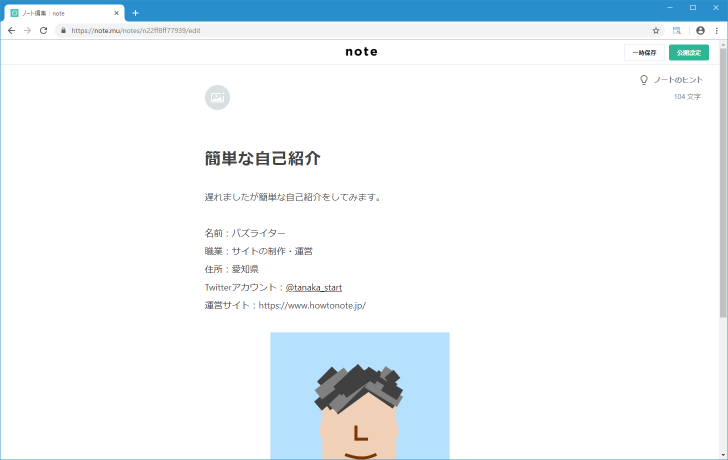
プロフィールページとして設定するにはノートを公開しておく必要があります。画面右上の「公開設定」をクリックしてください。
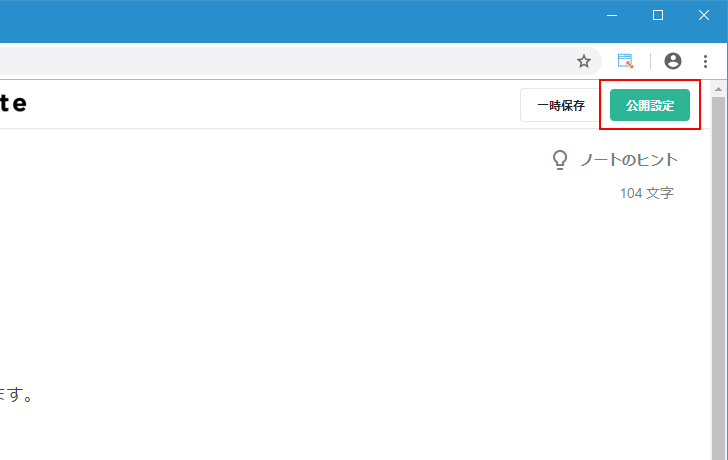
公開設定に関するページが表示されますので、必要であればハッシュタグの設定などを行ってください。終わりましたら「投稿」をクリックしてください。
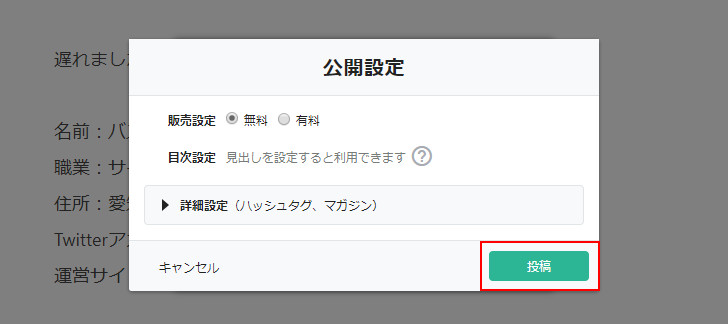
ノートが投稿されて公開されました。
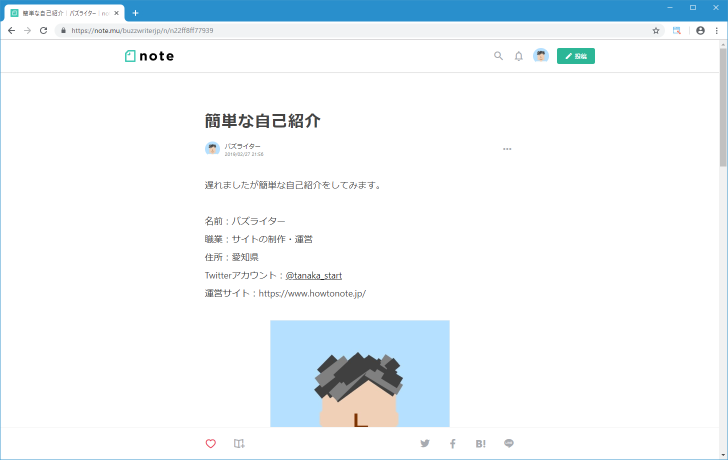
ノートをマイページのプロフィールメニューとリンクする
それでは今公開したノートをプロフィールページとして設定します。ノートの右側に表示されている「・・・」をクリックしてください。
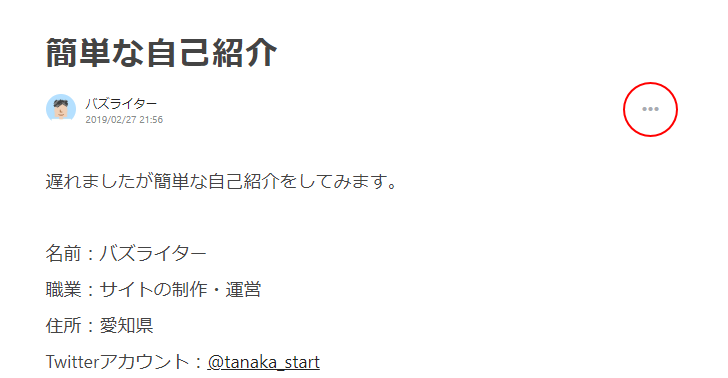
表示されたメニューの中から「プロフィールとして表示」をクリックしてください。
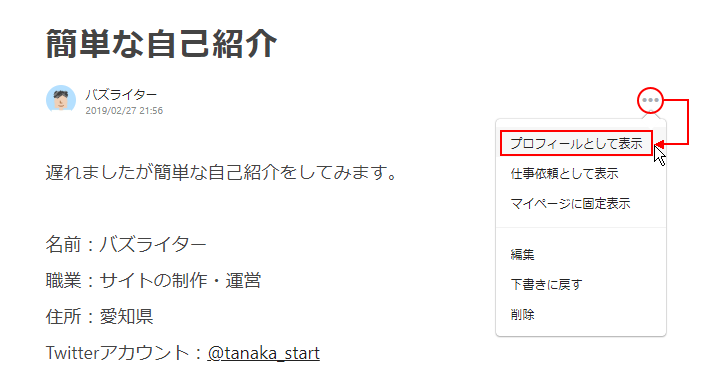
確認画面が表示されます。設定してよければ「OK」をクリックしてください。
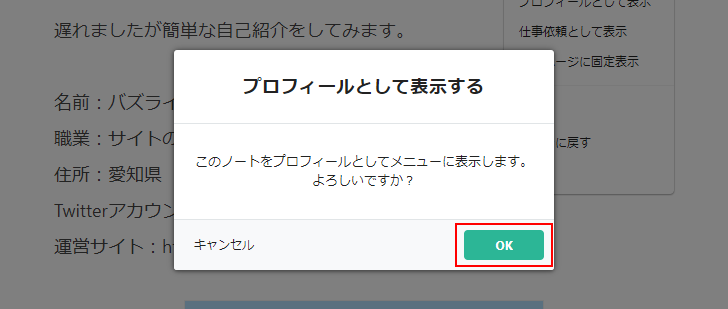
公開したノートがプロフィールメニューをクリックした時に表示されるようになりました。
それではマイページを表示して確認してみます。画面右上のプロフィール画像をクリックし、表示されたメニューの中から「マイページを表示」をクリックしてください。
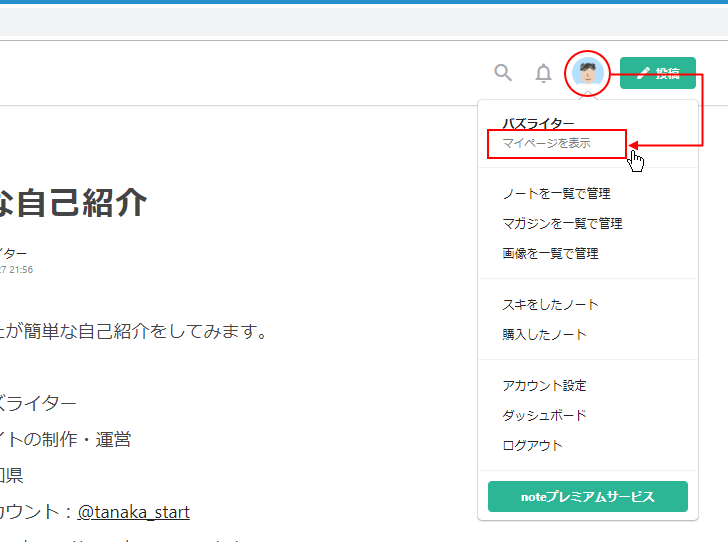
マイページが表示されます。
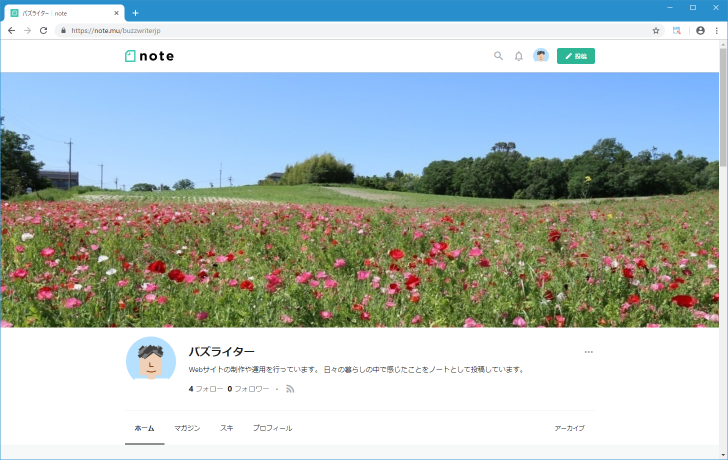
自己紹介文の下にメニューが表示されていますが、ノートをプロフィールとして表示するに用に設定したので「プロフィール」メニューが追加されています。それでは「プロフィール」メニューをクリックしてください。
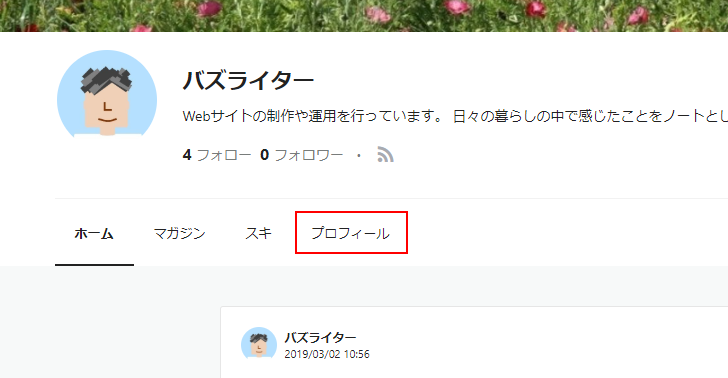
先程設定したノートが表示されました。
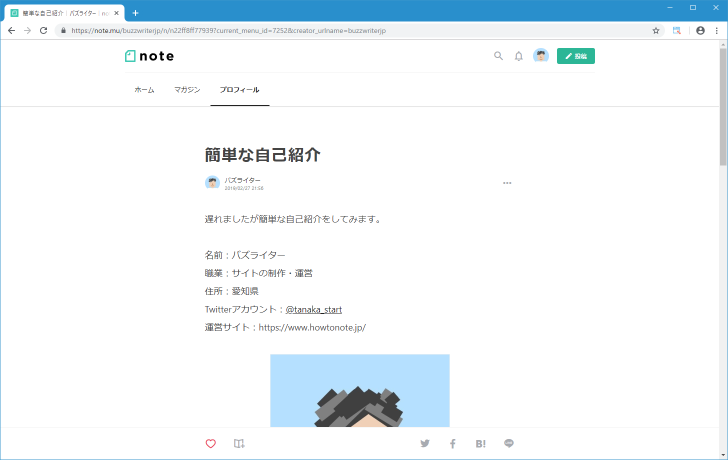
このようにノートを使ってプロフィールに関する詳細情報を作成しておき、マイページからリンクを貼ることができます。
プロフィールを解除する
マイページでプロフィールメニューを非表示にしてノートとのリンクを解除するには、まずプロフィールとして表示されるノートを表示してください。
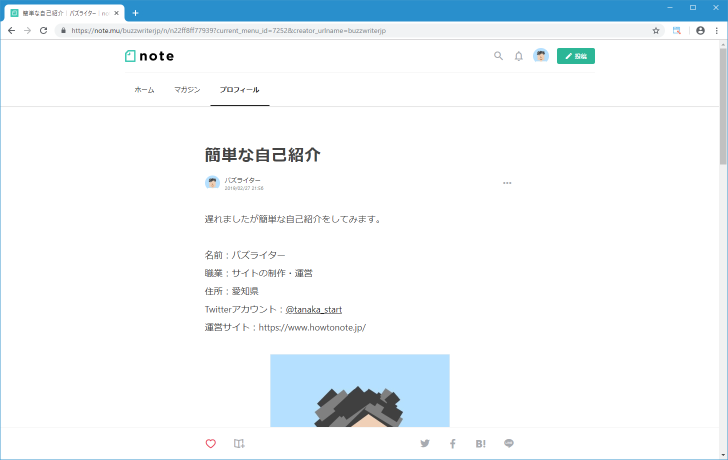
画面右側に表示されいてる「・・・」をクリックし、表示されたメニューの中から「プロフィールを解除」をクリックしてください。
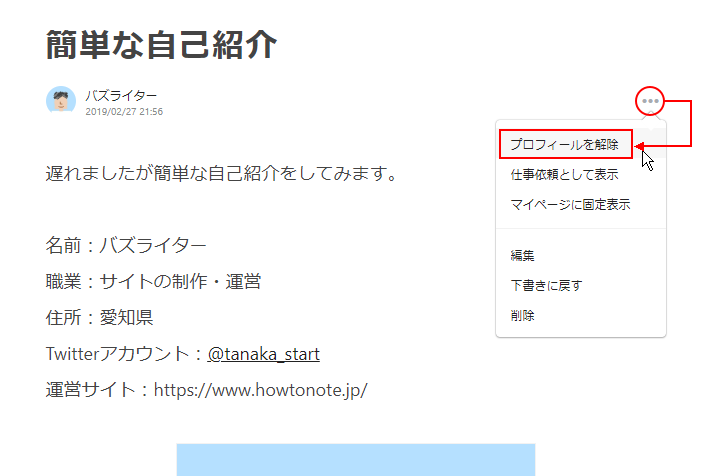
確認画面が表示されます。プロフィールを解除してよければ「OK」をクリックしてください。
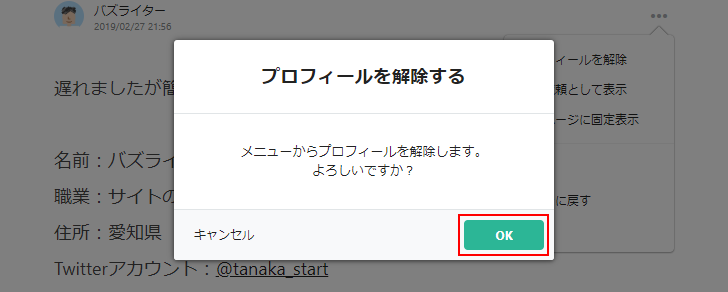
マイページのプロフィールメニューが非表示となり、ノートとプロフィールのリンクが解除されました。
-- --
プロフィールを記述したノートをマイページのプロフィールメニューからリンクする方法ついて解説しました。
( Written by Tatsuo Ikura )

著者 / TATSUO IKURA
これから IT 関連の知識を学ばれる方を対象に、色々な言語でのプログラミング方法や関連する技術、開発環境構築などに関する解説サイトを運営しています。